Word Pressのファビコン設定方法
- まず、WordPressの管理画面にログインしてください。
- 左側のメニューから「外観」をクリックし、「カスタマイズ」を選択しま
- カスタマイズ画面が開いたら、「サイトアイデンティティ」または「サイトの基本情報」をクリックします。
- 「サイトアイコン」または「ファビコン」のセクションが表示されます。ここで、画像を追加または変更することができます。画像をクリックして、メディアライブラリからファビコンとして使用したい画像を選択します。推奨される画像サイズは、通常、512×512ピクセルです。
- 画像を選択したら、「選択」または「選択して切り抜く」ボタンをクリックします。必要に応じて、画像の切り抜きを調整できます。
- 画像が選択されたら、カスタマイズ画面の右上にある「公開」または「更新」ボタンをクリックして、変更を保存します。
これで、WordPressサイトのファビコン(サイトアイコン)が設定されました。ブラウザのタブやブックマークで、新しいファビコンが表示されるようになります。変更がすぐに反映されない場合は、ブラウザのキャッシュをクリアしてみてください。





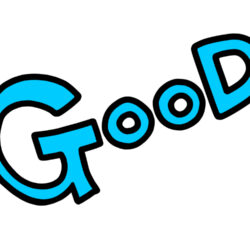
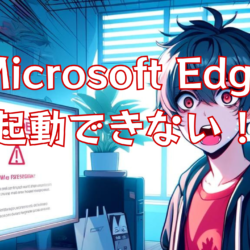

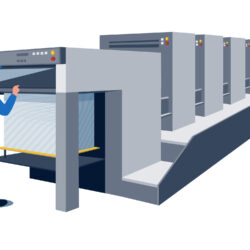

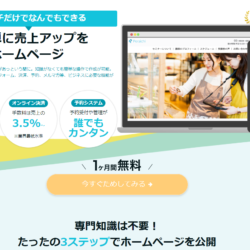










コメント